iPhone 8にアクセスできなくなりましたか?単にパスコードを忘れてしまったのか、新しいキャリアに切り替えたいのかもしれません。心配しないでください。これがどれほど頻繁に起こるか、また高度なスキルを持っていなくても修復する方法があるかを知るかもしれません。気になるでしょう。正しい場所に来ました。本記事では、iPhone 8/8 Plusのスクリーンのパスコードとキャリアロックの解除方法をいくつか紹介します。
画面のパスコードを忘れた場合、iPhone 8をどのように解除できますか?
iPhone 8のロック画面のパスワード/パスコードを忘れた場合、iPhone 8に再アクセスするためには工場出荷時の状態に復元する必要があります。
方法1 iPhone 8のパスコードを忘れましたか? Mobitrix LockAwayを使用して解除する方法
Mobitrix LockAwayは革新的なパスコード/パスワード解除ツールです。iPhone 8を解除する最善の方法であり、時間をかけずに解除したい場合に最適です。iOSのクラッキングの経験が10年以上あるR&Dチームによって開発されたMobitrix LockAwayは、効果的かつ安全に設計されています。忘れたパスコードをバイパスしたり、iPad/iPhoneをパスコードなしでリセットするのに最大20分しかかかりません。また、操作も比較的簡単で、技術知識は必要ありません。
Mobitrix LockAwayは、次の4つの異なるタイプの画面ロックの解除に有効です:
- 4桁または6桁のコード
- Face ID
- Touch ID
- 英数字のパスワード
Mobitrix LockAwayのパスワード解除ツールは次の場合に役立ちます:
- 購入または中古でiPhoneを入手した場合
- iPhoneが「X分間後に再試行/ iTunesに接続してください」と表示されている場合
- アンロックのパスコードを忘れた場合
- Face ID/Touch IDが機能しないまたは無効になっている場合
- iPhoneの画面が壊れているまたは不良品である場合
手順:
- Mobitrix LockAwayをダウンロードして、コンピュータにインストールし、起動します。
- メインメニューから"Unlock Screen Passcode"をクリックします。
- 開始をクリックしてパスコードの解除を開始します。自動的にキーファイルが検出されます。
- Keyfileパッケージをダウンロードして抽出してください。
- Keyfileのダウンロードが完了したら、"抽出を開始"をクリックしてください。
- 抽出が完了したら、"ロックの解除を開始"をクリックしてください。
- ロック解除のプロセスが完了しました。

画面のパスコードの解除ホーム

画面のパスコードの解除製品

画面のパスコードの解除キーファイルの検索

画面ロックのパスコードを解除してキーファイルをダウンロードし確認する

画面ロックのパスコードのファームウェアがダウンロードされました

画面ロックのパスコードの抽出が完了しました

画面ロックのパスコードを解除する画面ロックを削除する

画面ロックのパスコードのロック解除が完了しました
追加情報については、画面ロックのパスコードの解除のユーザーガイドページを参照してください。
iPhoneのロックが解除されると、再起動して設定画面に移動します。ロック解除される前にiCloudやiTunesでデータをバックアップしていた場合、iCloudまたはコンピュータを使用してiPhoneの復元ができます。ただし、バックアップを作成していなかった場合は、「アプリとデータを転送しない」をクリックしてiPhoneを新しいデバイスとして起動してください。
方法2 データの損失なしで無効なiPhone 8を解除する方法: iPhonePassを使用
iPhonePassは、Mobitrixから無料で提供されているiPhoneのロック解除プログラムです。このツールは、iPhone5sからiPhone Xのユーザーをサポートしています。パスコードを忘れてしまったAppleユーザーは、データの損失のリスクを冒さずにiPhone/iPadのロックを解除することができます。対応デバイスに存在するCPUチップの脆弱性を利用することで、ジェイルブレイクを介してスーパーオーソリティを取得し、パスコードを削除および変更することができます。
iPhonePassは以下のiPhoneモデルをサポートしています:
iPhone 5sからiPhone X
準備:
- Macが必要です。どのシステムバージョンでも使用できます。
- ロック解除ツールのダウンロード–iPhonePassをダウンロードしてください
- ジェイルブレイクのためのツールもダウンロードしてください– checkra1n.
手順:
- checkra1nプログラムを実行し、[開始]をクリックしてデバイスの脱獄を開始します。
- checkra1nが脱獄プログラムのインストールを完了するまで、iPhoneを切断しないでください。
- 脱獄が完了したら、すぐにiPhone/iPadの設定や操作を行わないでください。
- デバイスをMacBookに接続してください。
- 電話とコンピュータがネットワークリンクを作成するのを待ってから、Macの「ターミナル」を開き、「sudo iproxy 22 44」というコマンドを入力してください。
- パスコードを削除し、ダブルクリックして「deliphonepass.sh」というスクリプトを消去してください。

Checkra1nを起動する

脱獄のインストール

「iproxy 22 44」と入力

「deliphonepass.sh」というファイルを削除する
これにより、データを失うことなくiPhoneのパスコードが削除されます。通常通りにiPhoneにアクセスし、新しいロック画面のパスコードを設定することができます。
新しいパスコードを設定した後は、iPhoneの脱獄状態を解除することをおすすめします。脱獄はiPhoneを危険にさらすため、この推奨事項は重要です。しかし、Mobitrixの修復プログラムであるPerfixは、この問題を解決するのに役立ちます。このツールの標準修復機能を使用すると、データに影響を与えることなく脱獄状態を解除できます。
方法3: Find Myを使用してiPhone 8のパスコードをバイパスする
Find Myは、すべての位置関連の機能を提供し、紛失したり盗まれたりしたデバイスを追跡するのに役立ちます。その他、このプログラムには「消去」という機能もあり、ロックされたAppleデバイスをリセットするための容易な方法を提供します。「消去」機能により、iPhoneの画面ロックパスコードを簡単に削除できます。パスワードを削除することで、iPhoneにアクセスしてリセットすることができます。
注意:「消去」機能はすべてのデータと設定を削除しますが、iOSのバージョンは変更されません。
コンピュータまたは携帯電話のブラウザを使用して、icloud.comにアクセスします。これらのデバイスを持っていない場合は、家族や友人から借りることもできます。
iPhoneを消去する前の要件:
- ロックされた電話でFind Myが事前に有効にされている必要があります
- ロックされたiPhoneはまだiCloudアカウントにログインしている必要があります
- ロックされたデバイスは、Wifiまたはモバイルデータを介してインターネットにアクセスできる必要があります
- Apple IDとパスワードを思い出す必要があります
注意:AppleのユーザーはiCloud.comにログインしてFind Myを使用するか、Find Myアプリを使用することができます。
状況1:iCloud.comを通じて
手順:
- 携帯電話またはコンピュータのブラウザで、iCloud.comにアクセスします
- Apple IDとパスワードを入力してください
- ログインしたら、「iPhoneを探す」をクリックし、再度Apple IDとパスワードを入力し、「サインイン」をクリックします。
- 次に、「すべてのデバイス」をクリックし、iPhoneを選択してください。
- 「iPhoneを消去」をタップします。確認のプロンプトが表示され、「このiPhoneを消去」をクリックします。
- Apple IDのパスワードを入力して続行します
- 信頼されたデバイスに検証コードが送信されます。このコードを入力して続行します。
- 電話番号を入力し、'次へ'をタップする必要があります。
- iCloudのウェブサイトが「消去が開始されました」という通知を表示します。同時に、iPhoneの白いりんごのロゴで消去の進行状況も表示されます。
- 消去が完了したら、iPhoneは自動的に再起動します。上にスワイプしてiPhoneのリセット画面を表示します。また、'iPhone locked to owner'というメッセージも表示されます。Apple IDとパスワードを入力し、 '次へ'をクリックして新しいパスコードを作成します。

Apple IDとパスワードを入力する

「iPhoneを探す」をクリックする
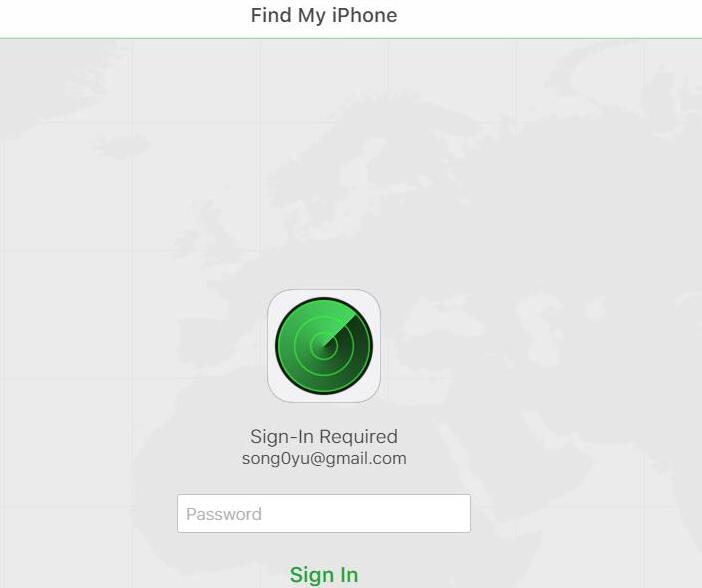
Apple IDのパスワードを入力する

「すべてのデバイス」をクリックし、デバイスを選択する

「iPhoneを消去」をクリックする

「消去」をクリックする

パスワードを入力して続行する

2要素認証

電話番号を入力

消去が開始されました
シチュエーション2:
他のAppleデバイスを所有または持っている場合、またはあなたの周りにiOSを持つ人がいる場合は、コンピュータが必要ありません。他のデバイスで「探す」アプリを使用してiPhoneを消去できます。
手順:
- デバイスで「探す」アプリを起動します(デバイスがあなたのものでない場合、Apple IDとパスワードでログインする必要があります)
- "デバイス"をクリックし、消去したいデバイスを選択します
- 下にスクロールし、"iPhoneを消去"をタップします
- 'このデバイスを消去'の確認が表示されたら、'消去'をクリックします
- Apple IDパスワードを入力して続行します
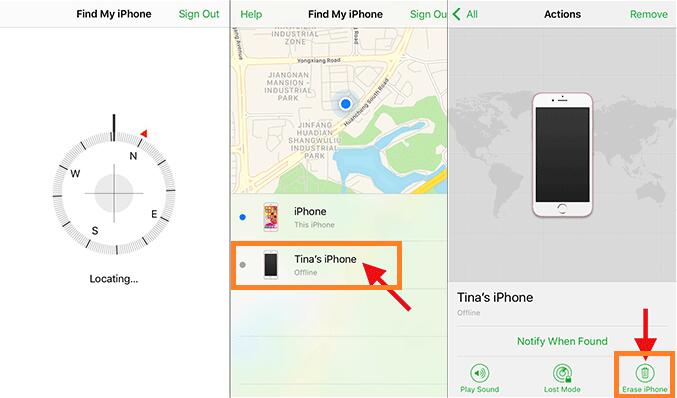
「探すiPhone」アプリ
注意:消去したいデバイスがオフラインの場合、「消去待機中」と表示されます。デバイスがインターネットにアクセスできるようになると、プロセスが開始されます。それ以外の場合はすぐに開始され、iPhoneが工場出荷時の設定にリセットされます。
方法4:iTunesを使用してiPhone 8をロック解除する
iTunesは、2001年にAppleによってリリースされたメディアソフトウェアで、音声やビデオなどのマルチメディアファイルを再生、ダウンロード、管理するために使用されていました。2011年には、AppleはiTunesを使用して複数のデバイス間でデータのバックアップと同期を行うことを許可しました。iTunesは『リストア』機能に依存しており、この機能によってパスコードなどのロックがかかったiPhoneに再アクセスすることができます。
ただし、iTunesはプロのアンロックソフトウェアではなく、Appleはほとんど更新を行っていません。2020年12月7日に最後の更新が行われた後も、多くのバグがあり、私のテストでは最大3時間かかることがあります。また、エラーコード1100、3004、3194、4000、4013などのさまざまなエラーコードに遭遇する可能性もあります。それでも試してみたい場合は、次の詳細を参考にしてください。
準備:
- PCまたはMacが必要です
- PCの場合:Windows 8以降がインストールされていることを確認し、最新バージョンのiTunesをインストールします。
- Macの場合:
a. macOS Catalona以降の場合、Finderウィンドウを開きます。
b. macOS Mojave以前の場合、最新バージョンのiTunesをインストールして実行する必要があります。
- 互換性のあるUSBケーブルも必要です。
Windowsユーザーの手順:
iPhoneをオフにします
- iPhoneがコンピューターに接続されている場合、接続を解除します。
- iPhoneのモデルに応じてオフにします。
- iPhone 8、8 plus、X以降、iPhone SEの第2世代および第3世代を含む:サイドボタンと音量ダウンボタンを同時に長押しすると、電源オフスライダーが表示されます。
- iPhone 7、7 Plus、6s、6:サイドボタンを押し続けると、スライダーが表示されます。
- 第1世代のiPhone SE、iPhone 5S、およびそれ以前のモデル:トップボタンを押し続けると、スライダーが表示されます。
- スライダーをドラッグしてiPhoneの電源を切り、完全にオフになるまで1分ほど待ちます。
iPhoneをリカバリーモードに設定します
- 次のステップで押し続ける必要のあるiPhoneのボタンを事前に確認して準備します。
- iPhone 8、8 Plus、X以降のモデル(第2世代&第3世代)の場合は、サイドボタンを押します。
- iPhone 7および7 Plusの場合は、音量ダウンボタンを使用します。
- 第1世代のiPhone SEおよび6s以前のモデルの場合は、ホームボタンを押します。
- 適切なボタンを押しっぱなしにしたまま、デバイスをすぐにコンピューターに接続し、ボタンを放さずに押しっぱなしにします。
- リカバリーモードの画面が表示されるまで、ボタンを離さないでください。
iPhoneを復元します
- コンピューター上でiTunesを開きます。iPhoneに問題があり、復元または更新が必要な場合、メッセージが表示されます。[復元]をクリックします。
- 次に、[復元して更新]をクリックします。
- [iPhoneソフトウェアアップデート]ウィンドウが表示されます。[次へ]をタップし、利用規約に同意します。
- コンピューター上でiTunesを開きます。iPhoneに問題があり、復元または更新が必要な場合、メッセージが表示されます。[復元]をクリックします。
- iPhoneのソフトウェアアップデートをダウンロードした後、iTunesには「iTunesがiPhoneをiOS 15.4.1にイレースして復元し、復元をAppleで検証する」というメッセージが表示されます。[復元]をタップします。
- トップバーには「ソフトウェアの抽出中です」というメッセージが表示されます。これは、iOS 15.4.1のiTunesがiPhone上のプログラムを復元する準備ができていることを通知するものです。
- 復元の進行状況がiPhoneの画面に表示され、Appleの白いロゴが表示されます。復元が終了すると、iPhoneが自動的にオンになります。
- あなたのiPhoneの再起動が完了したら、リセットできます。お望みであれば新しいパスワード/パスコードを作成することもできます。

リカバリーモードの画面をご覧ください
注意:もしロック画面が表示された場合は、手順1から再度手続きを始める必要があります。

復元または更新が必要なiPhone

メディアやその他のデータがすべて削除されます

このiPhone上のソフトウェアを復元する準備をしています
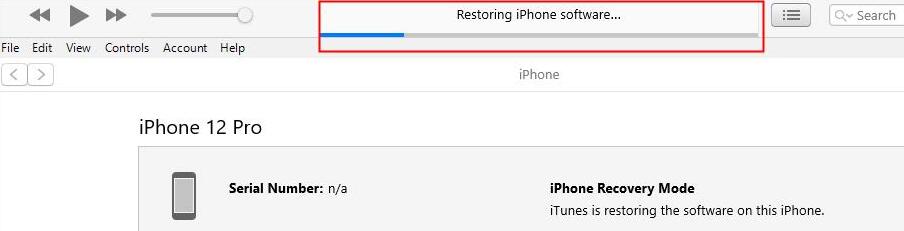
iPhoneソフトウェアアップデート
ダウンロードプロセスを確認するためにこのアイコンをクリックします
注意:「アプリとデータ」画面の場所によっては、iPhoneをiTunes、Finder、またはiCloudでバックアップしていない場合は、「アプリとデータを転送しない」をクリックしてください。ただし、バックアップを作成した場合は、「MacまたはPCから復元する」または「iCloudバックアップから復元する」をタップしてください。復元元は、バックアップを作成した場所に依存します。
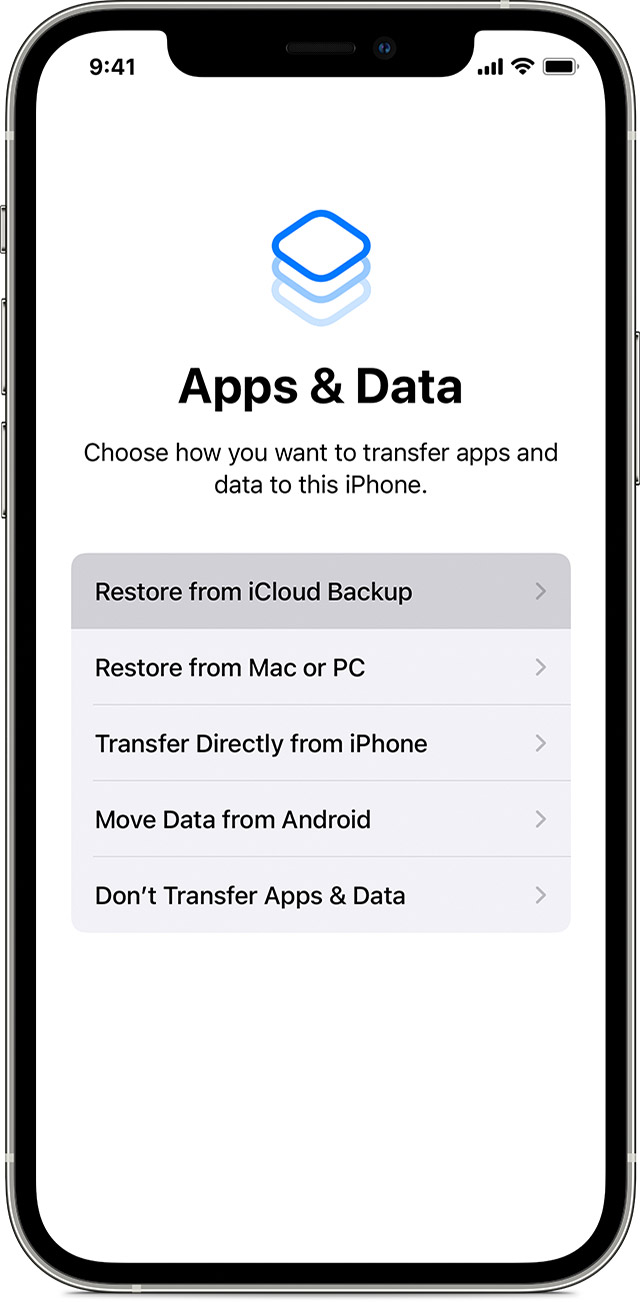
Ios14 iphone12 pro setup restore from icloud backup ontap
新しいキャリアに切り替えるためにiPhone 8をアンロックする方法は?
キャリアロックされているかどうかを確認する方法は?
設定、SIMカードを使用、キャリアへの問い合わせの3つの方法で、iPhoneがキャリアロックされているかどうかを確認することができます。
設定を使用する
- iPhoneの設定アプリを見つけ、モバイルデータに移動します。
- モバイルデータオプションに移動します。デバイスがAmerican Englishである場合、Cellularをクリックし、次にCellular Dataをクリックします。
- モバイルデータネットワークまたはCellular Data Networkを見つけます。
- このオプションが見つかる場合、iPhoneはアンロックされています。ロックされたiPhoneでは通常表示されません。
SIMカードを使用する
このテクニックを使用するためには、異なるキャリアの2つのSIMカードが必要です。以下に示す手順に従ってください:
- 現在のSIMから任意の番号に発信し、接続が完了するのを待ちます。
- 次に、デバイスの電源を切ります。
- イジェクターツールを使用して現在のSIMカードを取り外します。
- 異なるキャリアのSIMを挿入します。
- 電話の電源を入れます。
- 番号に発信し、通話が接続されるかどうか確認します。
もし2回目の発信が接続されない場合、iPhoneはキャリアロックされています。接続される場合、異なるキャリアのSIMカードが使用できるため、ロックされていません。
キャリアへの問い合わせ
iPhoneがロックされているかどうかわからない場合、または自信がない場合は、ネットワークキャリアに問い合わせることができます。特定のデータを提供する必要があります。携帯電話のメーカー、シリアル番号、モデルを提供する必要があります。
iPhoneキャリアのアンロックに最も信頼性の高い2つの方法
方法1:SIMアンロックチップを使用してiPhoneキャリアをアンロックする
SIMアンロックチップは、ネットワークキャリアがデバイスに制限をかけるために使用する小さなチップです。マイクロコントローラを使用して、デバイスとSIMカードの間の通信を制御することで、これらの制限を作成します。アンロックチップは、これらのマイクロコントローラと通信を変更することで、SIMカードの操作を変更します。このチップはオンラインまたは市場で20ドルから30ドルで入手できます。
手順:
- iPhoneモデルに適したアンロックチップを購入します。
- SIMカードをアンロックチップの上に置きます
- 両方をSIMトレイに入れてデバイスに挿入します
- 電話の電源を入れます
- ポップアップメニューからユニバーサルアクティベーションモードを選択します
- ICCIDコードを編集する必要があります
- 自分のSIMカードの裏側に書かれているICCID番号を入力します
- 画面の指示に従い、デバイスを再起動します。

折り畳みチップを挿入する
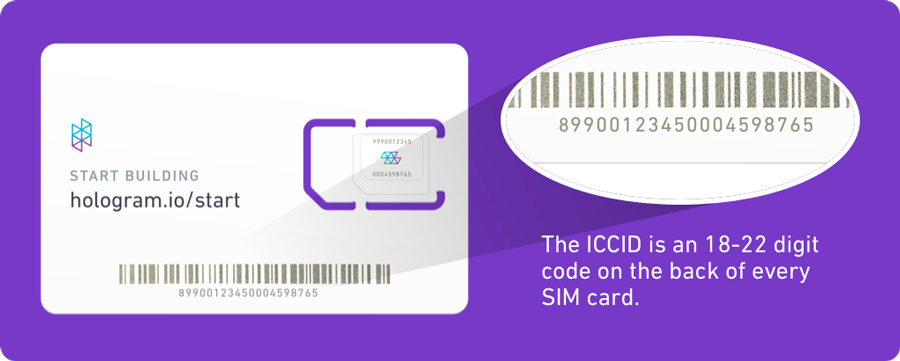
ICCID
これらはあなたのアンロックチップによって異なる場合があります。この方法は古いSIMカードには効果的でない場合があります。また、SIMアンロックチップのブランドによっては、スムーズで簡単ではない場合があります。
方法2:キャリアに連絡する
AT&T
- デバイスが盗難、詐欺、紛失に関与していないこと。
- 支払いが滞っていないこと。
- iPhoneはAT&Tのアカウントでのみ使用されていること。
- 電話の設定に移動し、一般をタップし、情報をクリックします。
- 下にスクロールしてIMEI番号を見つけます。
- AT&Tのデバイスアンロックポータルにログインします。
- IMEIを入力し、画面の指示に従います。
T-Mobile
- 全ての装置分割支払いプログラムと債務放出料金が支払われていること。
- デバイスが盗難や紛失報告されていないこと。
- ユーザーアカウントが正常な状態であること。
- 電話が少なくとも40日間アクティブであること。
- ブラウザを使用してT-Mobileアカウントにログインします。
- 左上のアカウントアイコンをクリックします。
- オプションのリストが表示されるので、サービスラインを選択します。
- デバイスをクリックし、デバイスのアンロックステータスを確認します。
- ロックされている場合、877-746-0909に電話してください。
Sprint
- 電話を少なくとも40日間Sprintで使用していること。
- サービス、分割支払い、またはリース契約を完全に支払っていること。
- リースデバイスの終了時の購入を行うこと。
- デバイスが関連付けられているアカウントが正常であること。
- デバイスが盗難報告や詐欺と関連付けられていないこと。
Verizon
このキャリアでロックされたiPhoneをアンロックするには、以下の条件を満たす必要があります:
ただし、駐留した軍人は、請求プランが終了するまで待つ必要はありません。ただし、請求書の支払いを続けている限りです。2年契約のビジネスプランを持つ人は、早期にアップグレードされたデバイスをアンロックするために30日間待つ必要があります。
AT&Tのプリペイドデバイスは、アンロックするためには6か月間アクティブである必要があります。分割払いまたは契約の期間契約を結んだ人の場合、iPhoneは少なくとも60日間アクティブである必要があります。また、契約を完了するか、契約に応じてプランを完済する必要があります。
アンロックする手順:
以下は、T-MobileのiPhoneアンロックの条件です:
プリペイドデバイスは、T-Mobileで少なくとも1年間活動している必要があります。または、購入後に各アカウントで$100以上のリチャージがあることを確認することもできます。アンロックには、カスタマーサポートに連絡する必要があります。
アンロックする手順:
SprintはT-Mobileとの合併により、両方のサポートチームからアンロックサービスを提供しています。ただし、古いデバイスの場合は、以下の要件を満たす必要があります:
これらの要件を満たし、SIMアンロック可能なデバイスには、Sprintネットワークキャリアが自動的にアンロックします。非アクティブなデバイスには、Sprintのカスタマーケアに連絡する必要があります。軍人は必要な書類を提供すれば、電話の2つのデバイスを年に1回ずつしかアンロックできません。
Sprintでデバイスをアンロックするには、888-211-4727のカスタマーケアに電話してください。
このキャリアのアンロック要件は非常に簡単です。Verizonは、購入後60日間デバイスをロックし、その後自動的にアンロックします。これは、事後およびプリペイドのユーザーに適用されますが、すべての請求書を完全に支払う必要があります。軍人は要求に応じて60日以上前にアンロックすることができます。アンロックされない場合は、iPhoneで611をダイヤルするか、800-922-0204のカスタマーケアに電話してください。
SIMカードに関連する制限を解除する場合、ネットワークキャリアに連絡するのが最も簡単な方法です。一方、パスコードを紛失した場合は、Mobitrix LockAwayが最適な方法です。このツールは、高度ながらシンプルなアンロックツールを提供し、素早く処理します。ロックされた携帯電話は大変不便ですが、遅いアンロック方法やツールを使うことでさらに問題が発生する可能性もあります。Mobitrix Lockawayは、iPhone 8のアンロックニーズを一挙解決するための一括サービスです。



